En el mercado de internet, hay innumerables casos de «convertidores de audio«. Estos pretenden cobrar dinero por convertir formatos de canciones. Sin embargo, esto lo puedes hacer gratuitamente, gracias a una herramienta poco conocida de iTunes. Puedes utilizarla incluso con toda tu biblioteca preexistente.
Pasos para convertir los audios de iTunes a MP3
en primer lugar, debes abrir la configuración (o preferencias) de iTunes. Como es obvio, primero debes abrir la aplicación de iTunes, luego pulsar en «Preferencias». Si quieres, puedes pulsar Command + coma (,). Luego, debes ir al apartado llamado «General» y acto seguido, debes hacer clic en «Importar configuración».
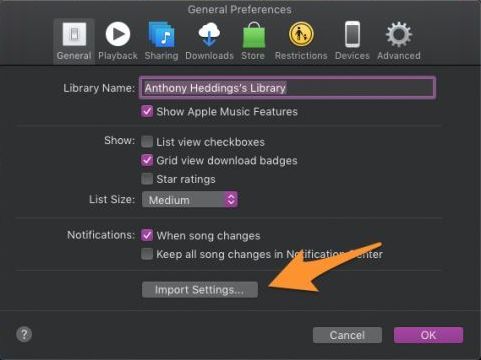
Aquí podrás ver el formato con el que se agregan las canciones en tu biblioteca. Como puedes ver, hay muchas opciones, pero debes escoger la opción de MP3.
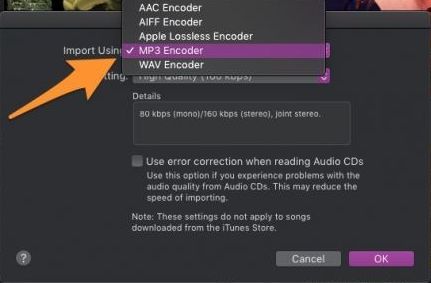
Ahora, puedes ver la tasa de bits. No obstante, si está muy baja, puedes subirla cuando quieras.
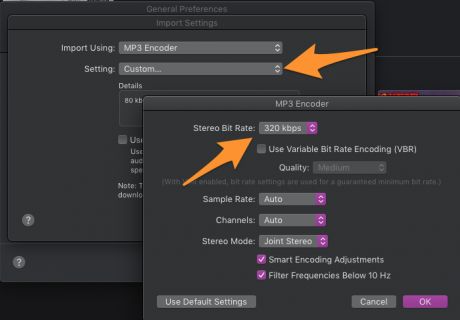
La tasa de bits se refiere a la calidad
La calidad de audio se mide con la tasa de bits. Es decir, que si la tasa es alta, el audio será de mayor calidad. No obstante, si el archivo de origen no es de calidad, no se verá diferencia alguna.
Ahora bien, una vez que has cambiado la configuración del audio de importación, utiliza la función «Crear copia». Ahora, podrás duplicar una canción. Por lo tanto, como ya has elegido la opción MP3 como predeterminado, ese será el formato para los archivos duplicados. Esta función la puedes encontrar en: «Archivo», seguido del apartado «Crear versión MP3».
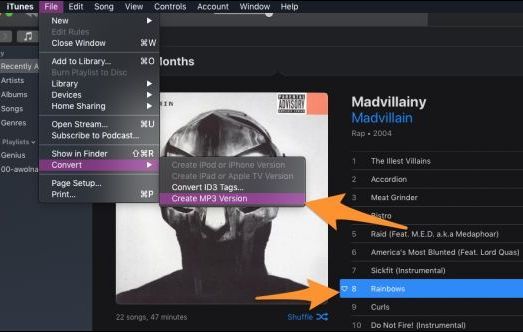
Ahora tendrás dos archivos
Esta opción va a crear dos archivos MP3 con el mismo nombre en tu biblioteca de audio. Ahora, puedes pulsar con el clic derecho cualquiera de estos dos archivos. Acto seguido, debes dar clic en la opción «mostrar en el Finder», con ello, vas a acceder al archivo MP3 verdadero.
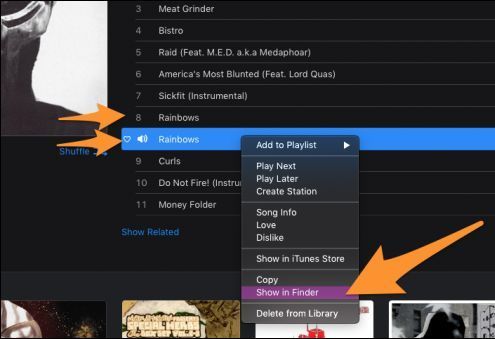
De esta manera, puedes convertir cuantas canciones quieras. iTunes va a guardar todas las copias hechas y modificada en la carpeta «Álbumes». Por lo tanto, puedes ordenarlas bajo las categorías que quieras. Todo ello para que las puedas buscar mejor en el Finder. Como podrás ver, puedes buscar los archivos que se han creado al mismo tiempo. Si los seleccionas, los podrás cambiar de ubicación y eliminarlos.
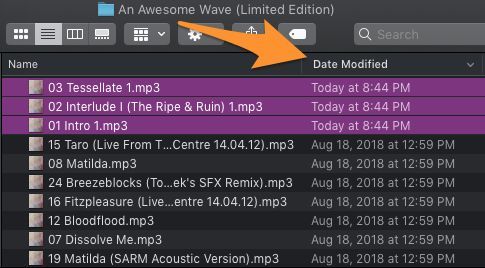
Puedes usar otra alternativa para convertir los audios
Si quieres utilizar otro convertidor distinto al iTunes, o si no quieres utilizar esta plataforma de música solo para convertir tu archivos. Puedes probar una aplicación llamada XLD, Este convertidor de audio es de código abierto y totalmente gratuito.
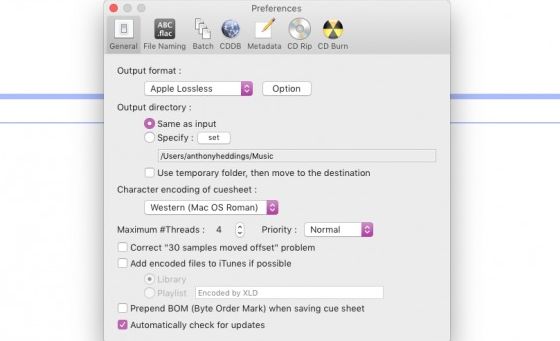
Ahora, todo lo que tienes que hacer es descargar el archivo DMG, luego, debes abrir el programa y escoger el formato de salida del audio. Después, solo tienes que hacer clic en la opción «Abrir» en el menú de archivos. Si haces esto, convertirá los archivos de manera automática y los guardará en el mismo directorio de origen.


¿Tienes alguna pregunta o problema relacionado con el tema del artículo? Queremos ayudarte.
Deja un comentario con tu problema o pregunta. Leemos y respondemos todos los comentarios, aunque a veces podamos tardar un poco debido al volumen que recibimos. Además, si tu consulta inspira la escritura de un artículo, te notificaremos por email cuando lo publiquemos.
*Moderamos los comentarios para evitar spam.
¡Gracias por enriquecer nuestra comunidad con tu participación!